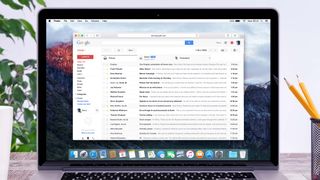Gmail에서 모든 이메일을 삭제하는 방법을 알면 이메일 계정이 꽉 찼든 삭제를 원하든 관계없이 이메일 계정을 새로 시작할 수 있습니다. 무료 웹 메일 서비스는 초기만큼 저장 공간을 제한하지 않습니다. 받은 편지함을 비우는 것은 여러 가지 이유로 여전히 유용할 수 있습니다.
받은편지함이 수년에 걸쳐 어수선해졌거나 모든 이메일을 오프라인에 보관하고 일부 웹 공간을 정리하고 싶을 수도 있습니다. 이유가 무엇이든 Gmail에서 새로 시작하는 것은 비교적 간단한 작업입니다. Gmail에서 모든 이메일을 삭제하는 방법에 대한 가이드입니다.
1. 삭제할 이메일 카테고리 선택
Gmail은 이메일을 기본, 소셜 및 프로모션 카테고리로 분류합니다.
Gmail에서 모든 이메일을 삭제하는 가장 쉬운 방법은 각 카테고리를 하나씩 처리하는 것입니다. 이 튜토리얼의 목적을 위해 "프로모션" 세그먼트로 시연하겠습니다. 클릭으로 지우려는 탭을 선택하십시오.
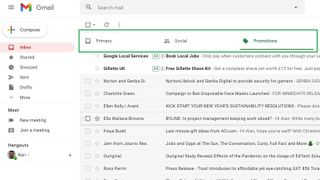
2. 체크박스를 눌러 전체 선택
검색 표시줄과 탭 선택 사이에는 위에 강조 표시된 작은 체크 상자가 있습니다. 체크하면 페이지의 모든 이메일이 선택됩니다. 그러나 삭제할 이메일이 50개 이상인 경우 모든 항목을 가져올 수 없으므로 다음 단계에서 처리하겠습니다.
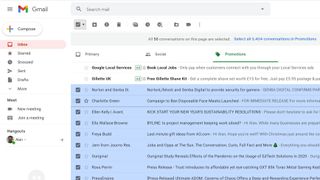
3. 페이지에 표시되지 않는 이메일 추가
체크박스를 누르면 페이지의 모든 항목(받은 편지함 광고 제외)이 선택되지만 쉽게 놓칠 수 있는 텍스트도 탭 선택 위에 표시됩니다. “이 페이지의 대화 50개가 모두 선택되었습니다. 프로모션에서 모든 X 대화를 선택하십시오.” 두 번째 문장을 누르면 범주의 모든 항목이 삭제 준비가 된 것으로 강조 표시됩니다.
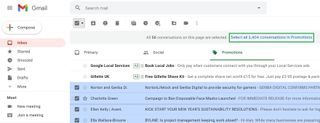
4. 삭제 버튼을 누르세요
검색창 아래에 있는 네 번째 아이콘을 누르세요. 쓰레기통 모양입니다. 그렇게 많은 이메일을 삭제할 것인지 묻는 팝업이 표시되므로 결정을 내리십시오.
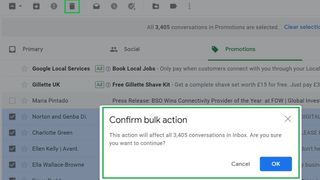
5. 확인 대기
이메일이 많으면 시간이 조금 걸립니다. 3,404개만 삭제할 수 있었고 여전히 15초 정도 걸렸습니다.
아래에서 볼 수 있듯이 프로세스가 완료되면 왼쪽 하단에 작은 확인 팝업이 표시됩니다. 또한 이것이 모든 것을 삭제한 것 같지는 않지만 빠르게 새로 고침하면 모든 것이 실제로 사라진 것으로 나타났습니다.
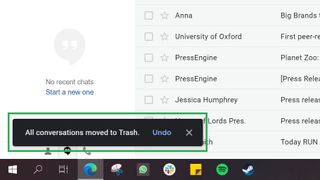
6. 휴지통을 비우고 다른 탭에 대해 프로세스를 반복합니다.
더 이상 아무것도 할 필요가 없으므로 이 단계는 선택 사항이라고 생각하세요. 하지만 삭제된 이메일은 Google에서 실제로 삭제하기 전 30일 동안 휴지통 폴더에 보관됩니다.
프로세스를 신속하게 처리하려면 휴지통 폴더로 이동하여 수동으로 비울 수 있습니다. 완료되면 기본 및 소셜 탭에서 2~6단계를 반복하면 Gmail이 완전히 비게 됩니다.
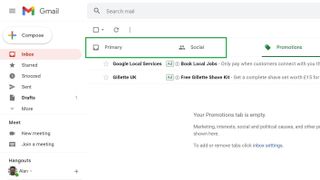
이제 Gmail에서 모든 이메일을 삭제하는 방법을 알았으므로 Gmail에서 이메일을 예약하는 방법 및 Gmail에서 비밀번호를 변경하는 방법을 포함하여 다른 Gmail 가이드를 확인하고 싶을 수도 있습니다 .